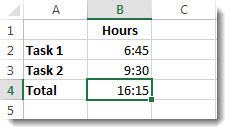
Wie füge ich Zeiten in Excel hinzu?
Wünschen Sie sich jemals, dass Sie die Zeit für bestimmte Aufgaben verfolgen und berechnen könnten? Wenn Sie Excel verwenden, lautet die Antwort Ja! Das Hinzufügen von Zeiten in Excel ist ein einfacher Prozess, der Ihr Leben erheblich erleichtern kann, insbesondere wenn Sie die Zeit für ein Projekt oder einen Bericht verfolgen müssen. In diesem Leitfaden zeigen wir Ihnen genau, wie Sie Zeiten in Excel hinzufügen und sogar ein paar Tipps und Tricks geben, um Ihnen dabei zu helfen, das Beste aus Ihrer Tabelle herauszuholen. Fangen wir an!
- Öffnen Sie eine neue Excel -Tabelle.
- Geben Sie die Zeiten ein, die Sie in separaten Zellen hinzufügen möchten.
- Wählen Sie die Zelle aus, in der Sie die Gesamtzeit anzeigen möchten.
- Geben Sie in = Summe ein (und wählen Sie dann die Zellen mit den Zeiten aus, die Sie hinzufügen möchten.
- Drücken Sie die Eingabetaste. Die Gesamtzeit wird in der von Ihnen ausgewählten Zelle angezeigt.

Einführung in das Hinzufügen von Zeiten in Excel
Das Hinzufügen von Zeiten in Excel kann schwierig sein, insbesondere wenn Sie mehrere Einträge in einer Zelle haben. Aber keine Sorge, der Vorgang ist recht einfach und sobald Sie es gelernt haben, können Sie mühelos Zeiten in Excel hinzufügen. In diesem Artikel werden wir die verschiedenen Methoden zum Hinzufügen von Zeiten in Excel, der Verwendung jeder Methode und den Schritt-für-Schritt-Anweisungen für jede einzelne Methode diskutieren. Also lass uns anfangen!
Verwenden der Summenfunktion
Die Summenfunktion ist eine der am häufigsten verwendeten Funktionen in Excel. Es eignet sich hervorragend zum Hinzufügen einer Reihe von Zellen, kann aber auch zum Hinzufügen von Zeiten verwendet werden. Dazu müssen Sie sicherstellen, dass die Zellen, die die Zeiten enthalten, im richtigen Format sind. Dann können Sie die Summenfunktion verwenden, um die Zellen schnell zusammen hinzuzufügen.
Der erste Schritt besteht darin, die Zellen, die die Zeiten auf das richtige Format enthalten, einzustellen. Wählen Sie dazu die Zellen aus, klicken Sie mit der rechten Maustaste auf sie und wählen Sie "Formatzellen". Wählen Sie auf der Registerkarte "Nummer" die Option "Zeit" aus und klicken Sie dann auf "OK". Dies stellt sicher, dass die Zeiten in den Zellen richtig formatiert sind.
Verwenden der Summenfunktion mit einem Zellbereich
Sobald die Zellen ordnungsgemäß formatiert sind, können Sie die Summenfunktion verwenden, um die Zeiten in den Zellen hinzuzufügen. Geben Sie dazu die folgende Formel in die Zelle ein, die Sie die Summe anzeigen möchten: = Summe (A1: A5), wobei A1: A5 der Bereich der Zellen ist, die die Zeiten enthalten. Dies fügt alle Zeiten in den Zellen hinzu und zeigt das Ergebnis in der Zelle.
Verwenden der Summenfunktion mit einer einzelnen Zelle
Sie können auch die Summenfunktion verwenden, um die Zeiten schnell in einer einzelnen Zelle hinzuzufügen. Geben Sie dazu die folgende Formel in die Zelle ein, die Sie die Summe anzeigen möchten: = Summe (A1), wobei A1 die Zelle ist, die die Zeit enthält. Dadurch wird die Zeit in der Zelle hinzugefügt und das Ergebnis in der Zelle angezeigt.
Verwenden der Autosum -Taste
Die Autosum -Taste ist ein großartiges Werkzeug, um schnell eine Reihe von Zellen hinzuzufügen. Um es zu verwenden, wählen Sie die Zellen aus, die Sie hinzufügen möchten, und klicken Sie dann auf die Schaltfläche Autosum. Dadurch werden alle Zellen zusammengefügt und das Ergebnis in der Zelle angezeigt.
Verwenden der Autosum -Taste mit einem Zellbereich
Die Autosum -Taste kann verwendet werden, um schnell einen Zellbereich hinzuzufügen. Wählen Sie dazu die Zellen aus, die Sie hinzufügen möchten, und klicken Sie dann auf die Schaltfläche Autosum. Dadurch werden alle Zellen zusammengefügt und das Ergebnis in der Zelle angezeigt.
Verwenden der Autosum -Taste mit einer einzelnen Zelle
Die Autosum -Taste kann auch verwendet werden, um schnell eine einzelne Zelle hinzuzufügen. Wählen Sie dazu die Zelle mit der Zeit aus und klicken Sie dann auf die Schaltfläche Autosum. Dadurch wird die Zeit in der Zelle hinzugefügt und das Ergebnis in der Zelle angezeigt.
Verwenden der Formelleiste
Die Formelleiste ist ein großartiges Werkzeug zum Hinzufügen von Zeiten in Excel. Um sie zu verwenden, wählen Sie die Zelle aus, die Sie hinzufügen möchten, und geben Sie dann die folgende Formel in den Formelleiste ein: = A1+A2+, wobei A1 und A2 die Zellen sind, die die Zeiten enthalten. Dies fügt die Zeiten in den Zellen hinzu und zeigt das Ergebnis in der Zelle.
Verwenden des Formelbalkens mit einer Reihe von Zellen
Der Formelleiste kann auch verwendet werden, um schnell eine Reihe von Zellen hinzuzufügen. Wählen Sie dazu die Zellen aus, die Sie hinzufügen möchten, und geben Sie dann die folgende Formel in den Formel -Balken ein: = Summe (A1: A5), wobei A1: A5 der Bereich der Zellen ist, die die Zeiten enthalten. Dies fügt alle Zeiten in den Zellen hinzu und zeigt das Ergebnis in der Zelle.
Verwenden der Formelleiste mit einer einzelnen Zelle
Die Formelleiste kann auch verwendet werden, um schnell eine einzelne Zelle hinzuzufügen. Wählen Sie dazu die Zelle, die die Zeit enthält, und geben Sie dann die folgende Formel in die Formelleiste ein: = A1, wobei A1 die Zelle ist, die die Zeit enthält. Dadurch wird die Zeit in der Zelle hinzugefügt und das Ergebnis in der Zelle angezeigt.
Häufig gestellte Fragen
Q1. Was ist die grundlegende Formel, um Zeiten in Excel hinzuzufügen?
A1. Die grundlegende Formel zum Hinzufügen von Zeiten in Excel besteht darin, die Summenfunktion zu verwenden. Diese Funktion nimmt zwei oder mehr Argumente auf und fügt sie zusammen. Beispielsweise fügt die Formel = Summe (A1: A3) den Inhalt der Zellen A1, A2 und A3 hinzu. Sie können auch die Summenfunktion verwenden, um Zeiten hinzuzufügen, indem Sie die Zeiten direkt in die Formel eingeben. Zum Beispiel fügt die Formel = Summe (10:30, 15:00) 10 Stunden und 30 Minuten zu 15 Stunden hinzu, was insgesamt 25 Stunden und 30 Minuten entspricht.
Q2. Wie gehe ich Zeit in Excel ein?
A2. Die Zeit in Excel wird als HH: MM eingegeben. Das HH repräsentiert die Stunden und das MM repräsentiert die Minuten. Um beispielsweise 10 Stunden und 30 Minuten einzugeben, würden Sie 10:30 Uhr eingeben. Sie können auch Stunden und Minuten als Dezimalwerte eingeben, mit den Stunden im Ganzzahl und den Minuten im Dezimalwert. Zum Beispiel können 10 Stunden und 30 Minuten mit 10,5 eingegeben werden.
Q3. Wie füge ich zweimal in Excel hinzu?
A3. Um zweimal in Excel hinzuzufügen, können Sie die Summenfunktion verwenden. Diese Funktion nimmt zwei oder mehr Argumente auf und fügt sie zusammen. Beispielsweise fügt die Formel = Summe (A1: A3) den Inhalt der Zellen A1, A2 und A3 hinzu. Sie können auch die Summenfunktion verwenden, um Zeiten hinzuzufügen, indem Sie die Zeiten direkt in die Formel eingeben. Zum Beispiel fügt die Formel = Summe (10:30, 15:00) 10 Stunden und 30 Minuten zu 15 Stunden hinzu, was insgesamt 25 Stunden und 30 Minuten entspricht.
Q4. Wie subtrahiere ich zweimal in Excel?
A4. Um zweimal in Excel zu subtrahieren, können Sie die Formel = A1-A2 verwenden, wobei A1 und A2 das zweimal sind, das Sie subtrahieren möchten. Zum Beispiel subtrahiert die Formel = 10: 30-15: 00 15 Stunden und 00 Minuten von 10 Stunden und 30 Minuten und ergibt insgesamt 05 Stunden und 30 Minuten. Sie können auch die Zeiten als Dezimalwerte eingeben, mit den Stunden im Ganzzahl und den Minuten im Dezimalwert.
Q5. Wie berechnet ich den Unterschied zwischen zweimal in Excel?
A5. Um die Differenz zwischen zweimal in Excel zu berechnen, können Sie die Formel = A1-A2 verwenden, wobei A1 und A2 das zweimal sind, das Sie subtrahieren möchten. Zum Beispiel subtrahiert die Formel = 10: 30-15: 00 15 Stunden und 00 Minuten von 10 Stunden und 30 Minuten und ergibt insgesamt 05 Stunden und 30 Minuten. Sie können auch die Zeiten als Dezimalwerte eingeben, mit den Stunden im Ganzzahl und den Minuten im Dezimalwert.
Q6. Was ist die maximale Zeit, die in Excel hinzugefügt werden kann?
A6. Die maximale Zeit, die in Excel hinzugefügt werden kann, beträgt 24 Stunden. Dies liegt daran, dass Excel das 24-Stunden-Taktformat verwendet. Wenn Sie Zeiten von mehr als 24 Stunden hinzufügen möchten, müssen Sie die Formel = Summe (A1: A3)+Stunde (A4)+Minute (A5) verwenden, wobei A1: A3 der Bereich der Zellen ist, die die Zeiten zum Addieren enthalten A4 ist die Anzahl der Stunden, die hinzugefügt werden müssen, und A5 ist die Anzahl der Minuten, die hinzugefügt werden müssen. Diese Formel fügt den Inhalt der Zellen A1, A2 und A3 sowie die Anzahl der in A4 und A5 angegebenen Stunden und Minuten hinzu.
Berechnung der Zeit der Zeit in Excel
Das Hinzufügen von Zeiten in Excel kann für viele Menschen eine mühsame und zeitaufwändige Aufgabe sein. Mit ein paar einfachen Schritten können Sie jedoch in Sekundenschnelle schnell und einfach Zeiten in Excel hinzufügen. Von der Verwendung einfacher Formeln bis hin zur Verwendung einer integrierten Funktion in Excel verfügen Sie über das Wissen und die Fähigkeiten, die schnell und genau Zeiten in Excel hinzufügen können. Mit diesem neu entdeckten Wissen können Sie jetzt mühelos Berechnungen mit Zeiten in Excel durchführen.




